我们在使用电脑的过程中,难免会遇到电脑出现问题的情况。这时候如果我们做好系统还原,就可以将系统还原到健康的状态。那么,win7系统如何打开系统还原功能呢?下面就让小编为大家带来win7系统系统还原功能使用教程。
1、右键点击桌面上的【计算机】图标,选择“属性”,打开【系统】窗口。如图所示:
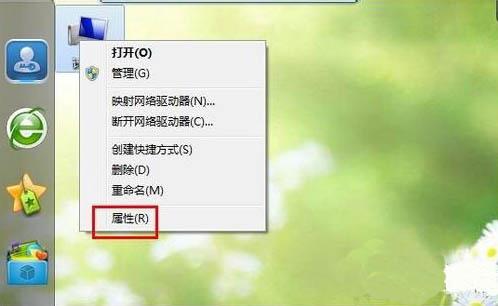
2、在【系统】窗口的左侧窗格中,选择【系统保护】选项卡。如图所示:
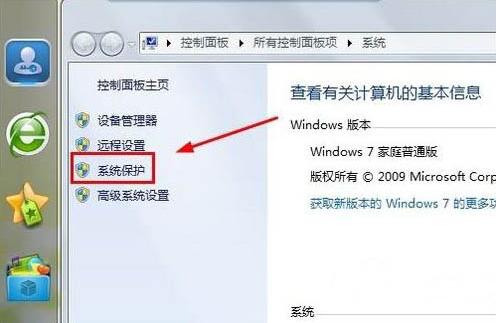
3、在【系统属性】对话框中选中需要开启还原点设置的驱动器,单击【配置】按钮。如图所示:

4、如果想打开还原系统设置和以前版本的文件的功能,请选择【还原系统设置和以前版本的文件】;如果想打开还原以前版本的文件的功能,请选择【仅还原以前版本的文件】。如图所示:
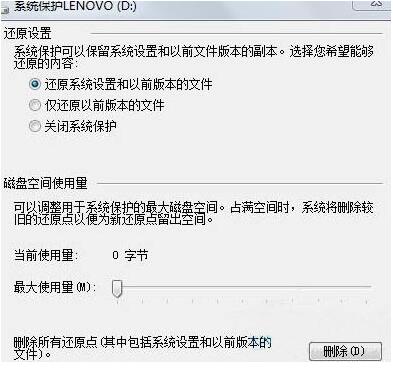
5、在【系统属性】-【系统保护】对话框中选中需要开启还原点设置的驱动器,单击【创建】按钮。如图所示:
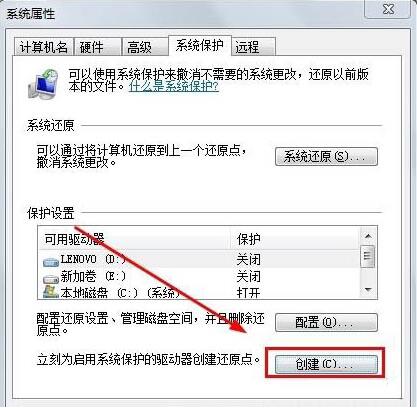
6、键入还原点名,可以帮助您识别还原点的描述,点击【创建】即可。如图所示:
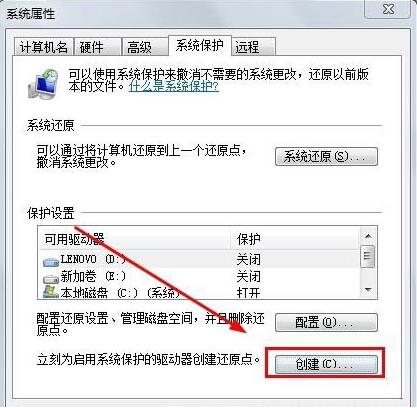
以上就是小编为大家带来的win7系统系统还原功能使用教程。在win7系统中使用好还原功能,可以在系统出现问题的时候将其恢复。

